Har du nogensinde undret dig over populariteten af sociale medier i dag? De fleste mennesker er i dag bevidst eller ubevidst forbundet med sociale medier. Ud af alle de sociale medie-netværk ligger Facebook, ikke overraskende, i toppen af tabellen, når det kommer til brugernes valg. Denne tutorial vil grundlæggende beskæftige sig med, hvordan du tilføjer WordPress Facebook-feed.
Men før det, lad mig dele nogle få stykker statistik om Facebook, da emnet er relateret til Facebook. Det er vigtigt at vide, om det er værd at tilføje Facebook-feed til dit WordPress-websted.
Som pr 2022 rapport fra Backlinko, Facebook har 1,9 milliarder daglige aktive brugere lige nu, en stigning på 6,89% fra år til år.
Når det kommer til månedlige aktive brugere, har den 2,9 milliarder mennesker adgang til platformen lige nu ifølge samme rapport, en stigning på 7.18% fra år til år.
Det er enormt stort, ikke? Hvad hvis du kan integrere Facebook-feed på dit WordPress-websted? Det lyder spændende, gør det ikke? Ved at tilføje et Facebook-feed kan du vise din Facebook-virksomhedsside eller -gruppes opslag til dine besøgende. Dette giver dig chancen for at udvide dit publikum i større grad.
Lad mig nu lede dig gennem metoden til at tilføje WordPress Facebook-feed til dit websted. Det kan du nemt gøre ved at implementere ElementsKits Facebook Feed-widget.
Ved du, at der findes en række topbedømte plugins til sociale medier på markedet? Men hvordan identificerer man dem? Gå over til bloggen "10 robuste WordPress-plugins til sociale medier og reducere din indsats.”
Hvorfor udnytte ElementsKit til at tilføje WordPress Facebook-feed:
ElementsKit er en letanvendelig tilføjelse til Elementor. Den kommer med utallige funktioner og widgets, der giver dig alle de fordele, du leder efter i en sidebygger. Blandt tonsvis af widgets er Facebook-feed en af dem. Med Facebook Feed-widgetten kan du tilføje brugerdefineret Facebook-feed til dit WordPress-websted problemfrit.
Før jeg viser dig, hvordan du tilføjer WordPress Facebook-feed til dit websted med ElementsKit, så lad mig uddybe grunden til, hvorfor du skal gå efter det.
Alt-i-et plugin:
ElementsKit er ikke blot et Facebook feed-plugin, det er snarere et omfattende. Udover at give dig mulighed for at tilføje et Facebook-feed, giver det dig også mange andre funktioner. Du kan bygge en sidehoved og sidefod, megamenu, widgets, tilføje parallakseeffekt, betinget indhold, billedharmonika, nedtællingsur og så videre og så videre.
Masser af tilpasningsmuligheder:
ElementsKit tilbyder utallige tilpasningsmuligheder til din fordel. Du kan pifte stilene i feedindlæggene op ved at lave de nødvendige justeringer.
Reaktionsevne og hastighed:
Uanset enhed sikrer ElementsKit, at dit websted fremstår meget responsivt og superhurtigt. Uanset om det er en mobil, bærbar, stationær eller endda tablet, vil dit websted dukke fejlfrit op på alle disse enheder. Og det holder også en lynhurtig hastighed.
Lad os nu dykke dybt ned i processen med at tilføje et Facebook-feed til dit WordPress-websted ved hjælp af ElementsKit. Du kan også tilføje Facebook-feed til WordPress-hjemmesiden og andre sider.

Sådan tilføjer du Facebook-feed til dit WordPress-websted:
ElementsKit lader dig tilføje WordPress Facebook-feed til din hjemmeside nemt og problemfrit. Med nogle få enkle trin kan du klare opgaven. Lad os uden videre tage et kig på de trin, hvor du kan tilføje WordPress Facebook-feed til dit websted-
Først skal du gå til dit websteds dashboard og navigere til ElementsKit på sidepanelet. Klik på ElementsKit fra menuen.
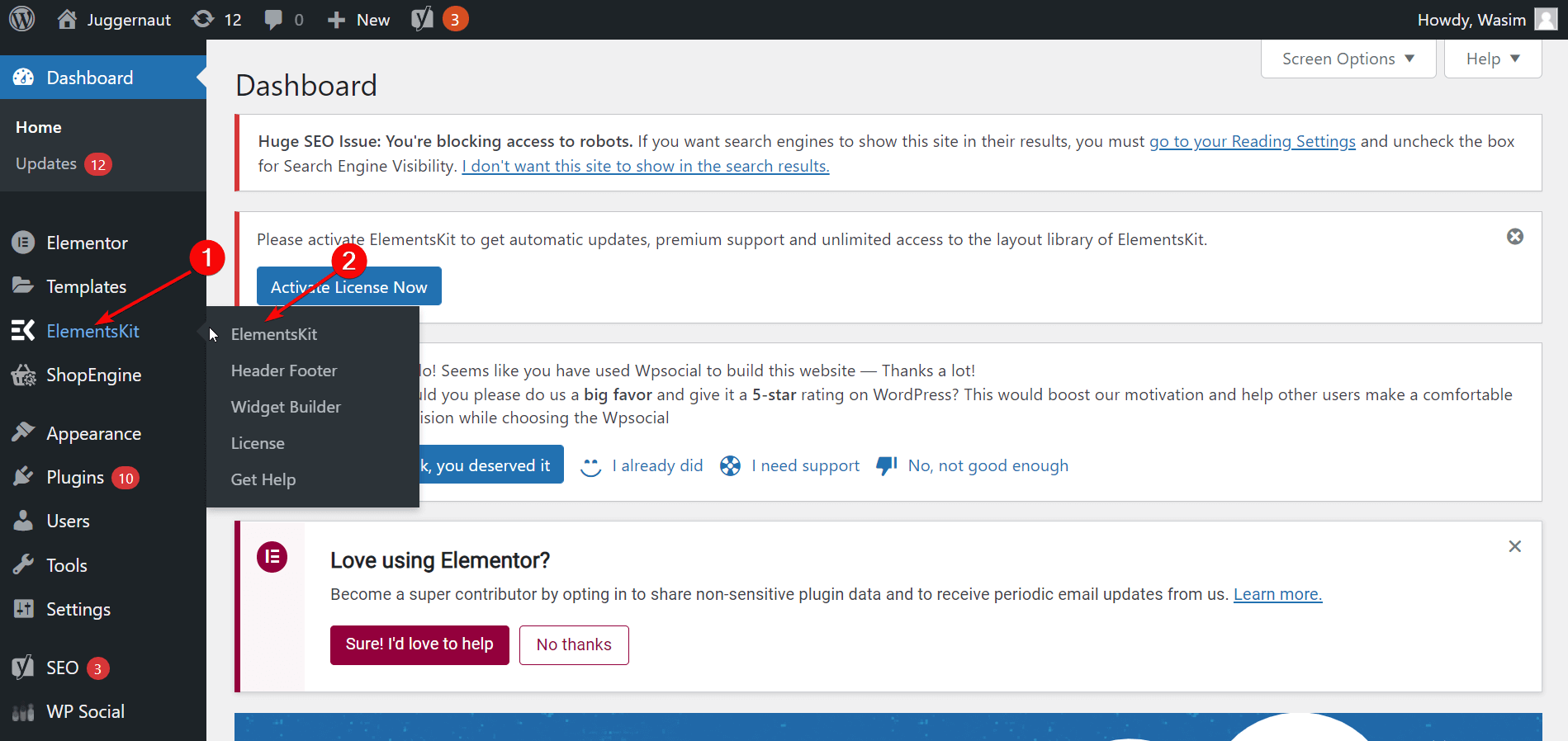
Vælg derefter "Widgets", og med det vil en liste over widgets dukke op, men du skal gå hele vejen ned og finde Facebook Feed-widgetten. Sørg for, at Facebook Feed-widgetten er aktiveret. Klik derefter på knappen "Gem ændringer".
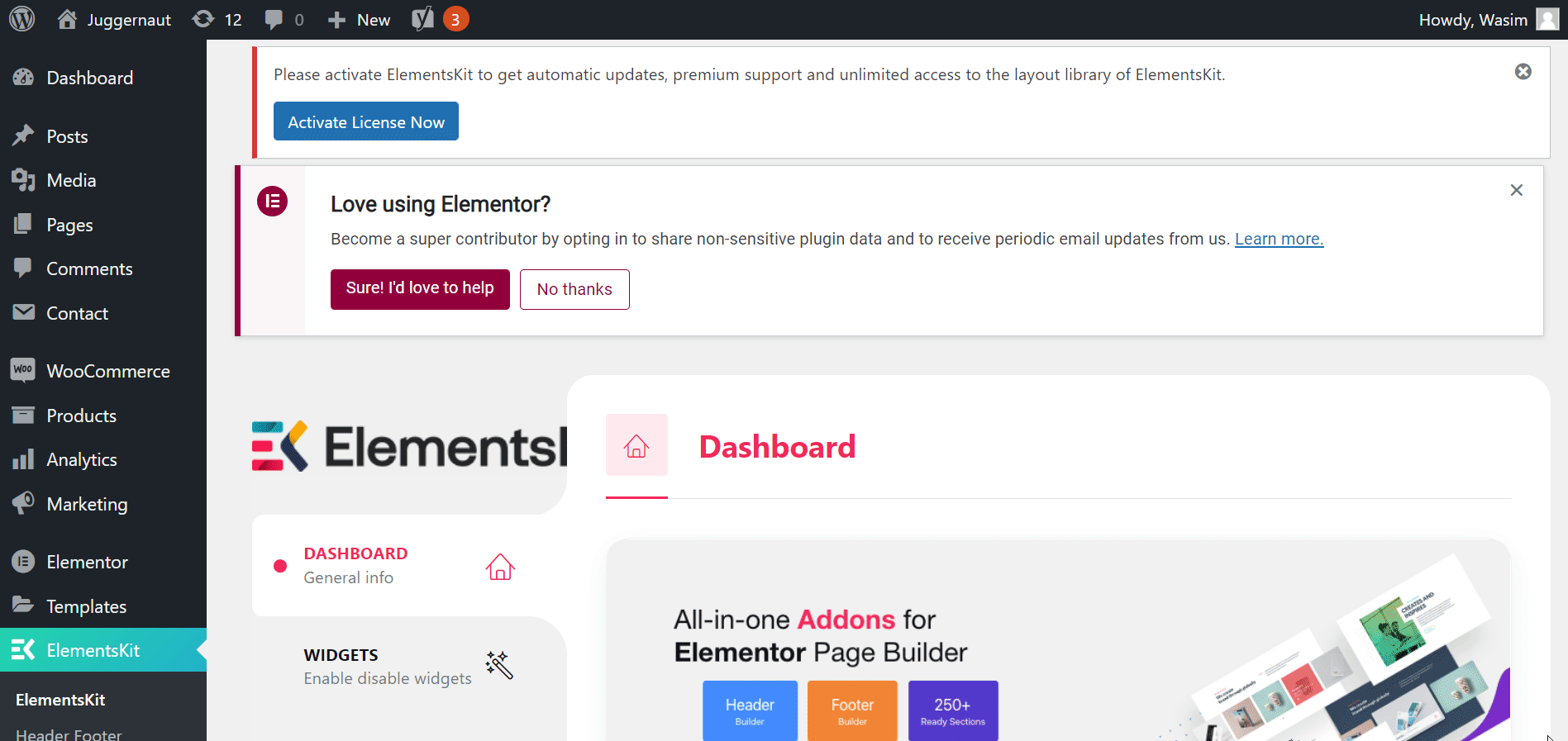
Find Facebook-sidefeedfanen:
Klik nu på menupunkterne "Brugerindstillinger" fra sidebjælken. Der vises en række faner på skærmen. Alt du skal gøre er at navigere til fanen Facebook-sidefeed og klikke på rullemenuen. Dette vil bede dig om at sætte Facebook-side-id og sideadgangstoken.
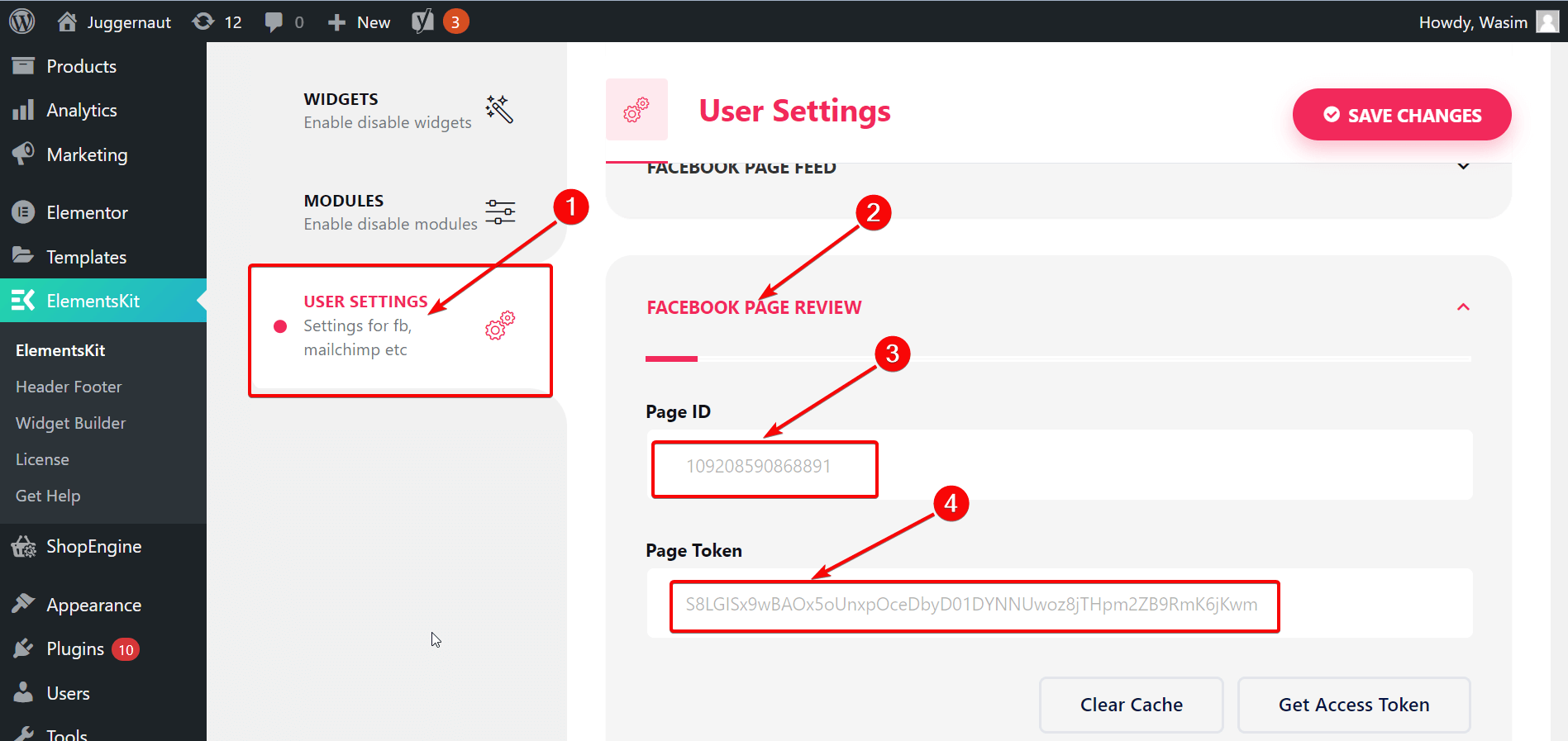
Gå til Facebook for udviklere-websted:
Besøg developers.facebook.com for at få Facebook-side-id'et og Page Access Token. På hjemmesiden skal du logge ind på siden "Facebook for udviklere" og gå til "Mine apps".
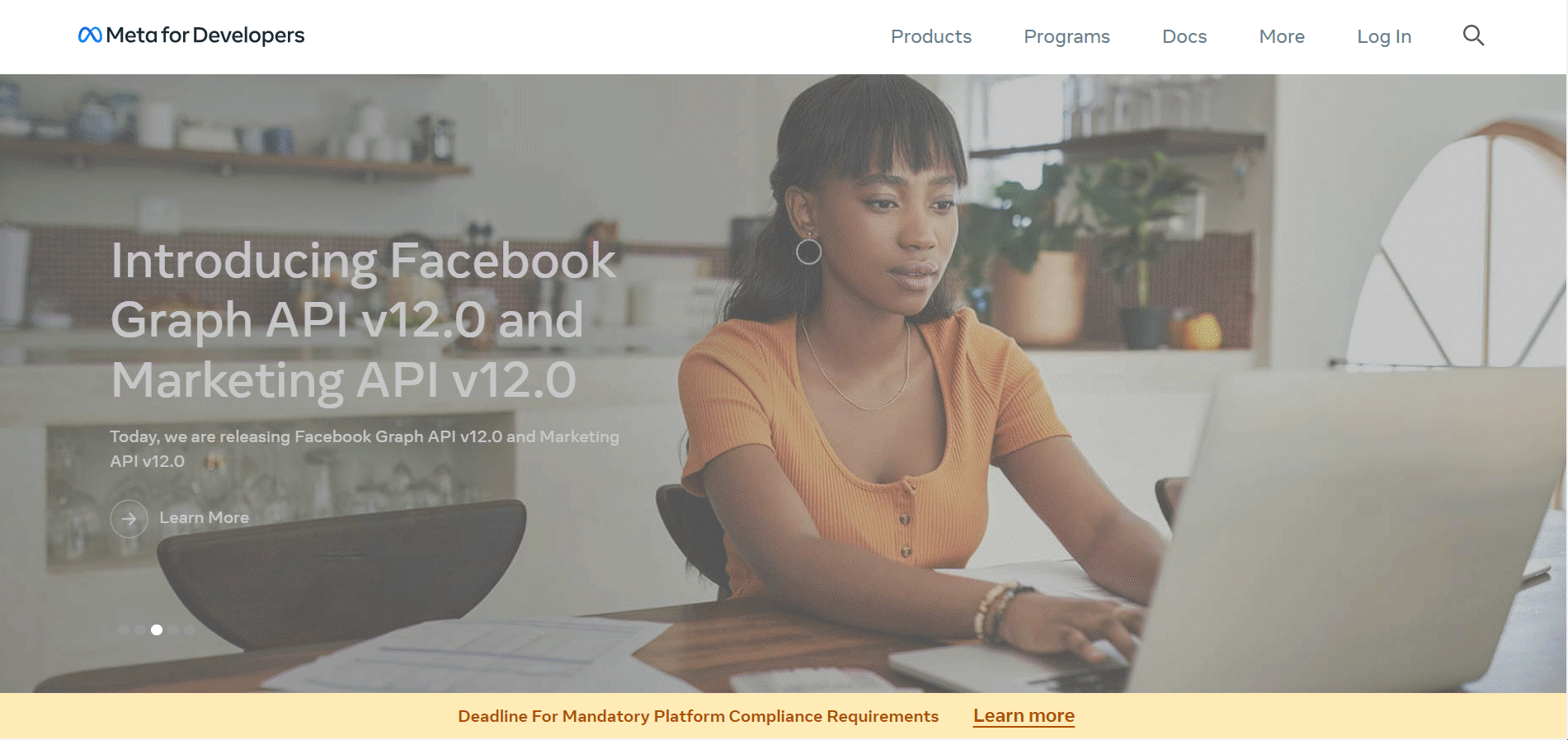
Opret en app:
Nu er det tid til at oprette en app, hvis du ikke har oprettet nogen app før. Klik på knappen "Opret app". Vælg en apptype og tryk på knappen "Næste". Angiv detaljer som vist navn, kontaktperson, e-mail og virksomhedsadministratorkontonavn, selvom det er valgfrit.
Tryk på knappen "Opret app" bagefter. Med det bliver du bedt om at indtaste din Facebook-adgangskode til et sikkerhedstjek. Til sidst skal du klikke på knappen "Send", og du kommer straks videre til produktsiden.

Foretag det nødvendige valg:
Gå nu til Værktøjer og klik derefter på "Graph API Explorer". Med det vil en række elementer dukke op på højre side af skærmen, inklusive Facebook-app og bruger eller side. Vælg din app fra Facebook-appmenuen, og vælg "Get Page Access Token" fra bruger- eller sidemenuen.
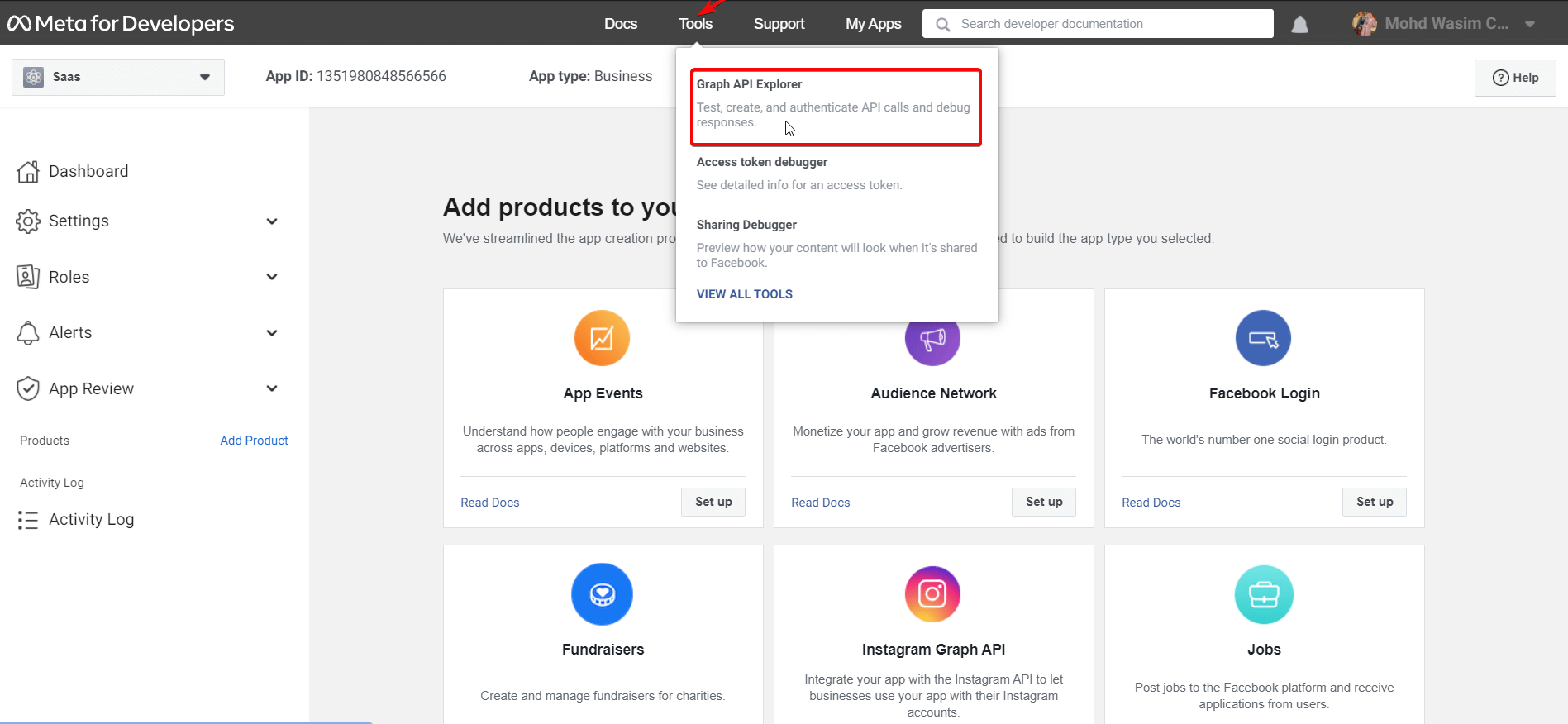
Med det vil et nyt vindue dukke op med din konto. Klik på Fortsæt som "din konto", og vælg derefter den side, hvor du vil tilføje feedet på dit websted. Klik derefter på "Næste", "Udført" og "OK" for at afslutte processen. Du kan bemærke, at 2 tilladelser er blevet tilladt efter det.
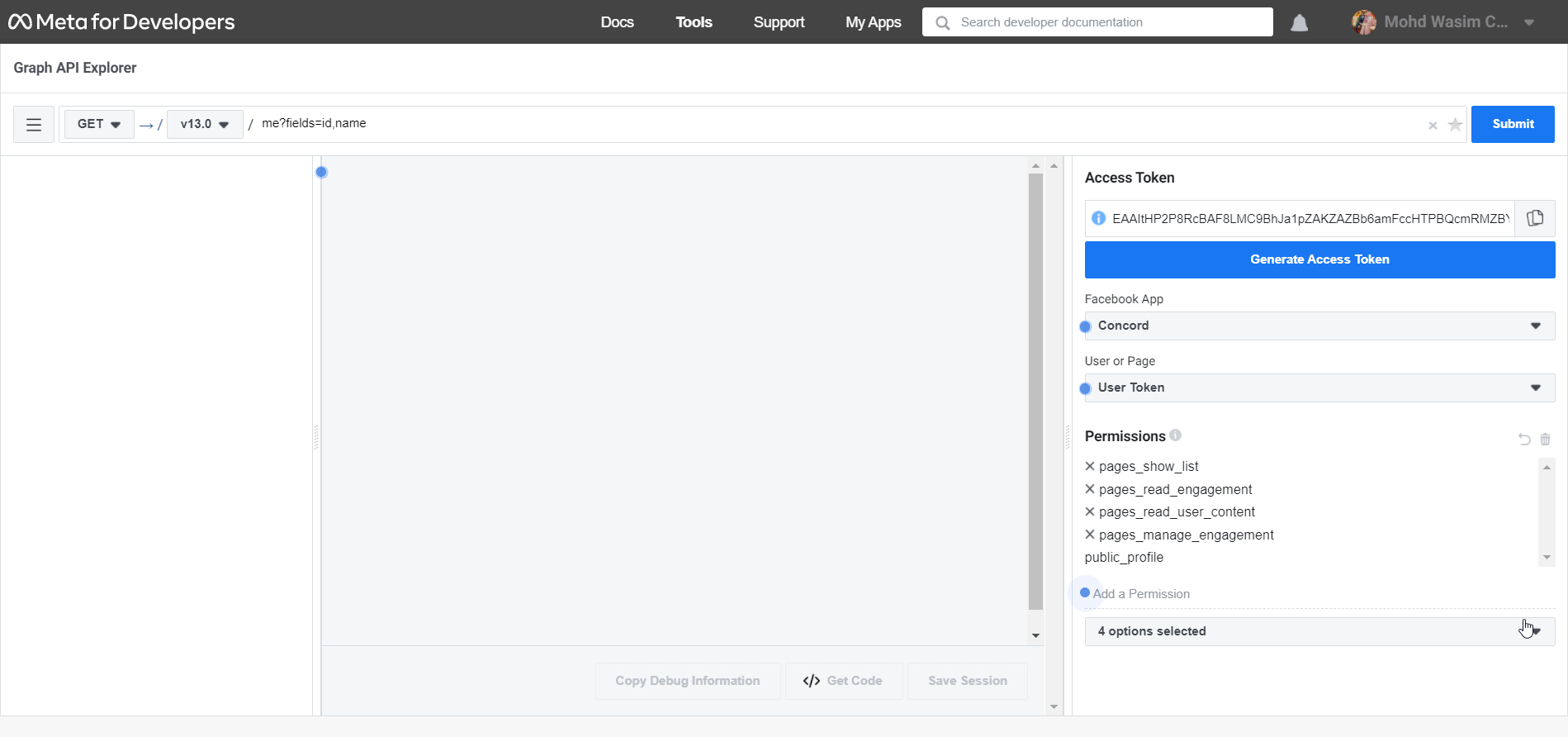
Du skal tilføje yderligere 2 tilladelser, pages_manage_engagement og pages_read_user_content. For det skal du vælge begge disse muligheder i menuen og klikke på "Generer adgangstoken". Fortsæt derefter i ovenstående proces.
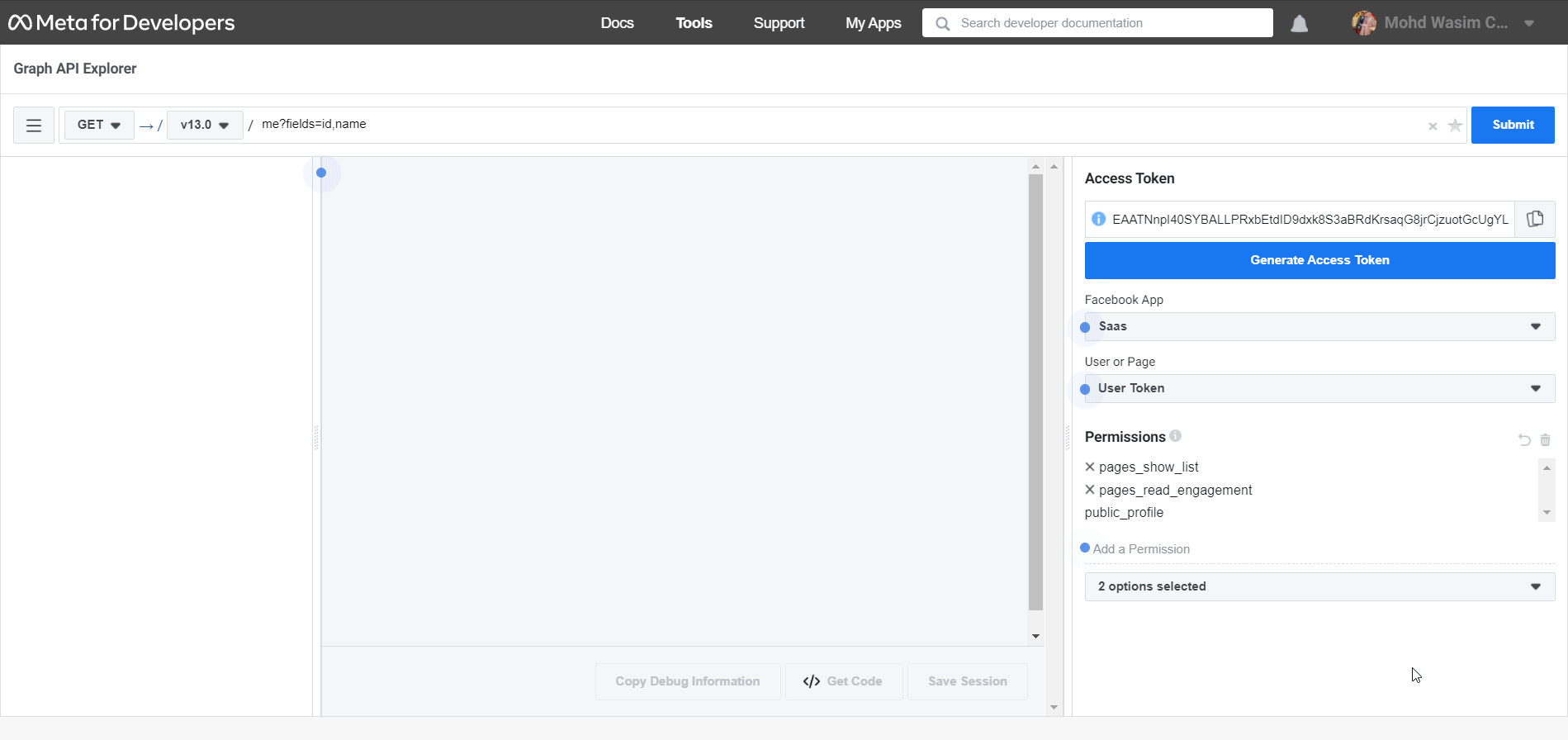
Kopiér og indsæt Facebook-side-id'et og adgangstoken:
Derefter vil du bemærke de tilføjede 2 tilladelser i sektionen Tilladelse. Vælg nu din side fra indstillingen Bruger eller Side. Kopier derefter adgangstokenet og indsæt det i ElementsKit.
Klik derefter på Send, kopier Facebook-side-id'et, indsæt det i ElementsKits Facebook-side-id-sektion og gem til sidst ændringerne ved at klikke på knappen "Gem ændring".
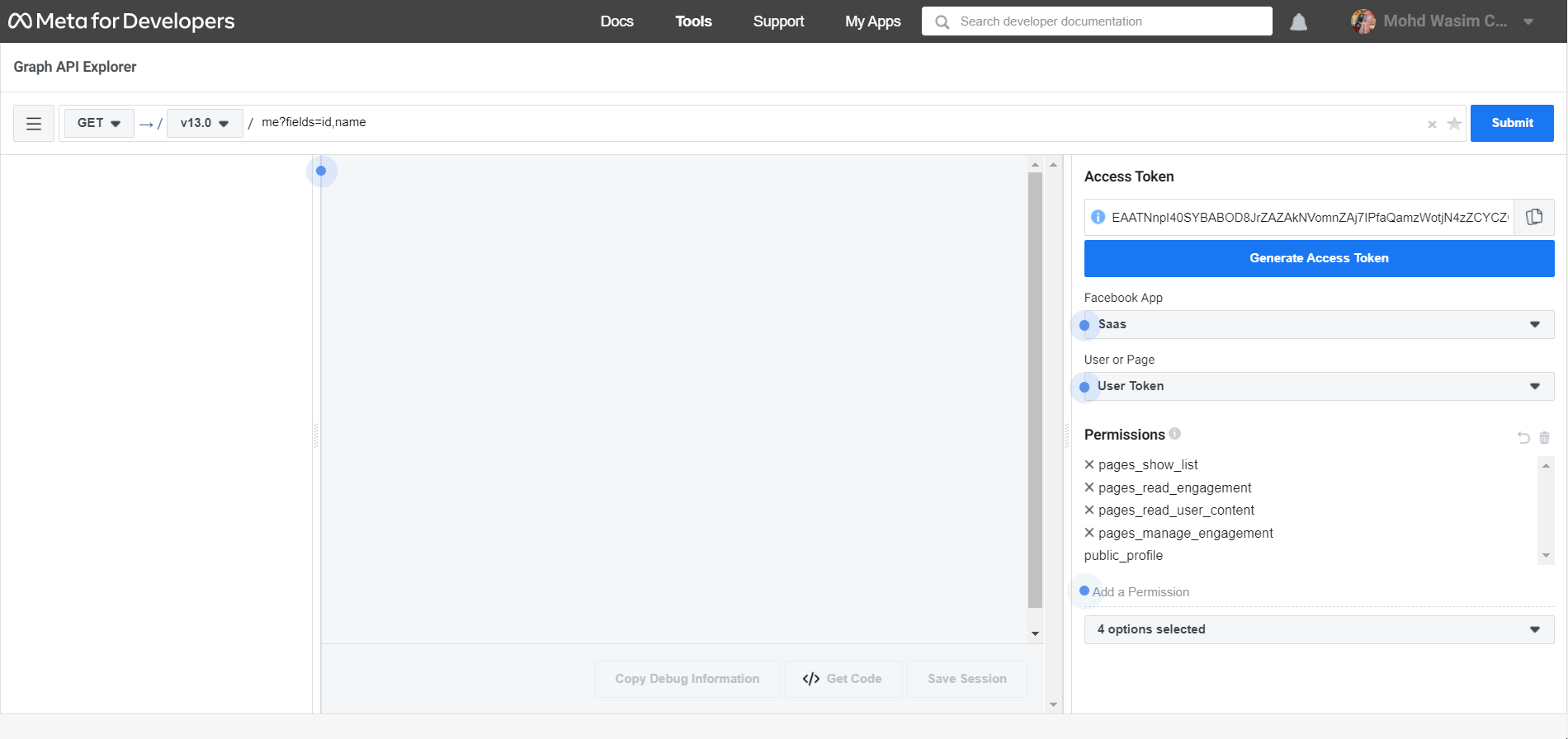
Åbn en side med Elementor-vinduet og brug Facebook-feed:
Åbn nu en hvilken som helst side med Elementor-vinduet. Find den side, du vil åbne, og klik på "Rediger med Elementor" for at skifte til Elementor-vinduet.
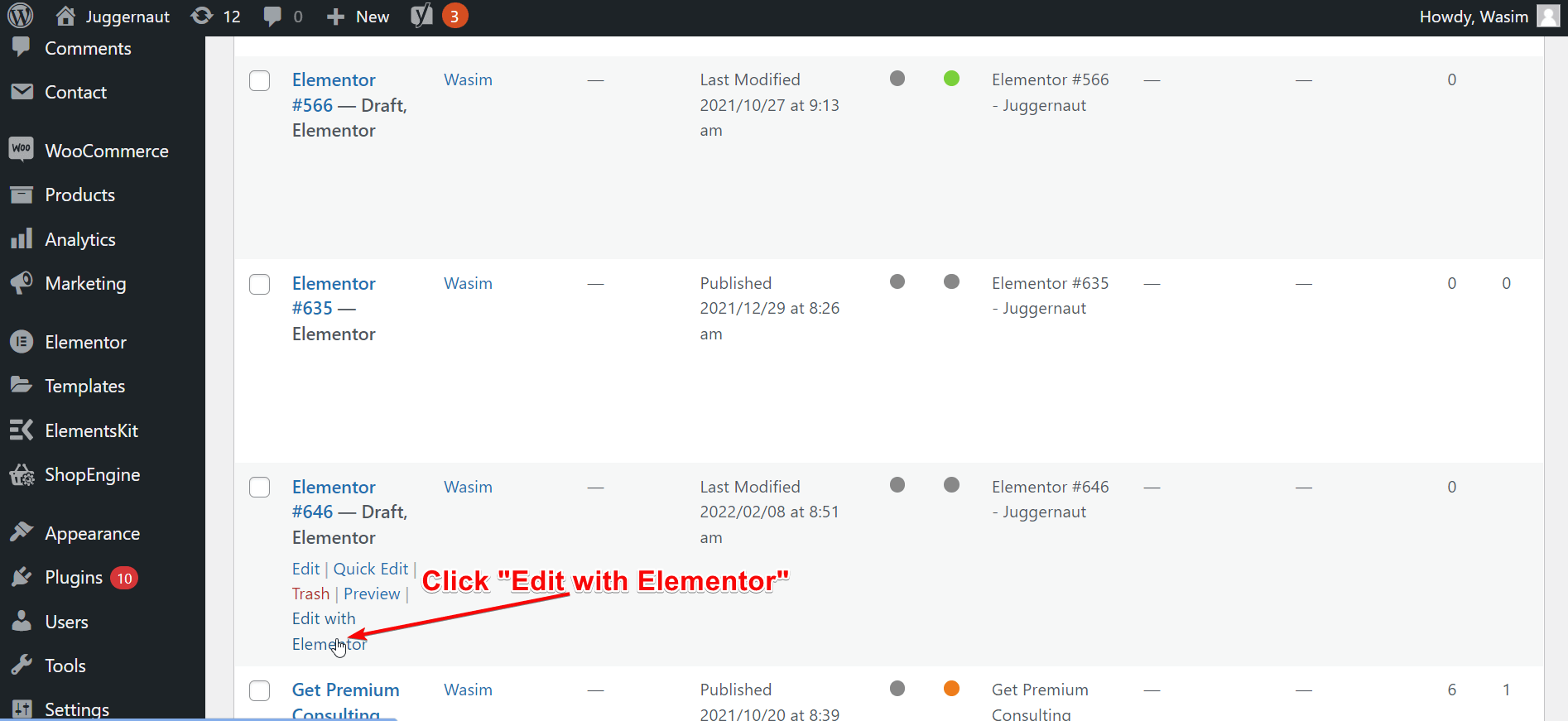
Derefter skal du søge efter Facebook Feed-widgetten fra søgelinjen. Når du har sporet Facebook Feed-widgetten, skal du trække og slippe den til det udpegede område. Facebook-feedet på din side vises med det samme.
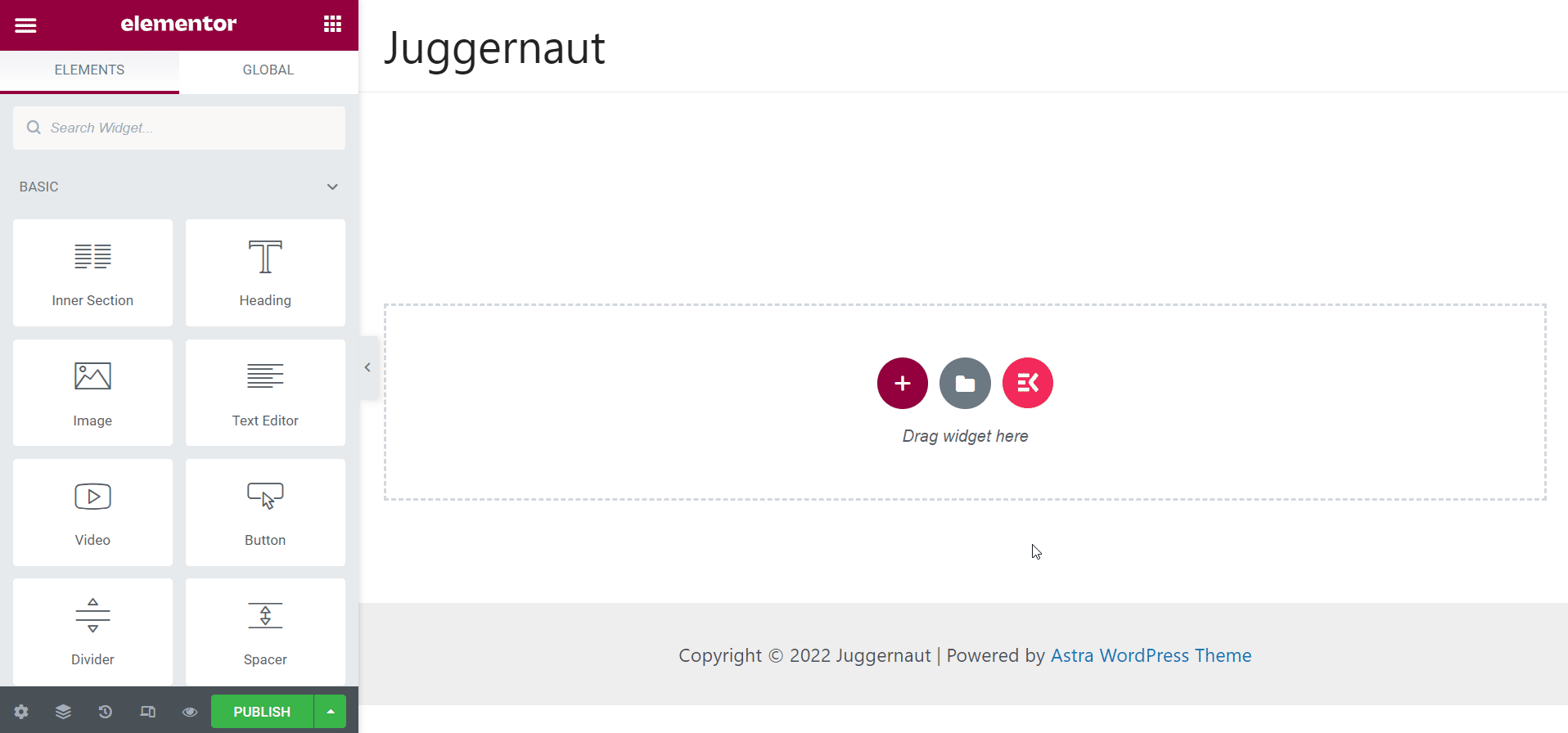
Tilpas fanen Indhold:
På venstre side kan du se en række muligheder under fanen Indhold som Layoutindstillinger og Skærmindstillinger. Fra layoutindstillingerne kan du foretage ændringer i gitterstil, kolonnegitter, feedstil.
Og fra skærmindstillingerne kan du styre parametre som Vis forfatter, Forfatterstil, Vis dato osv.
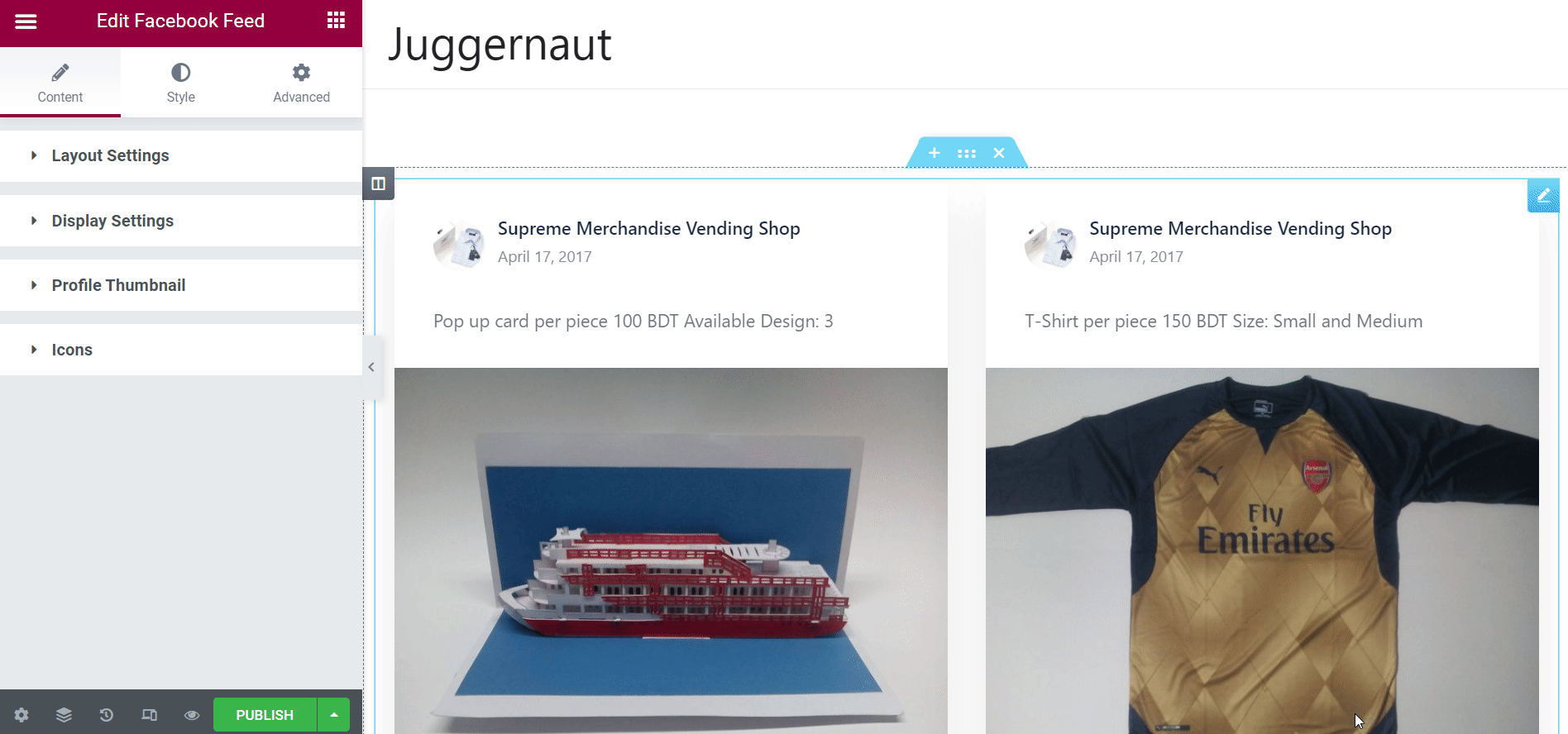
Tilpas fanen Style:
Fra fanen Stil kan du styre flere parametre som Layout, Container, Header, Footer, Media og Link. Under Layout-sektionen har du kontrolelementer som Gutter og Merge Button, som du kan justere med skydere. Ligeledes er der andre parametre, som du justerer efter dine krav.
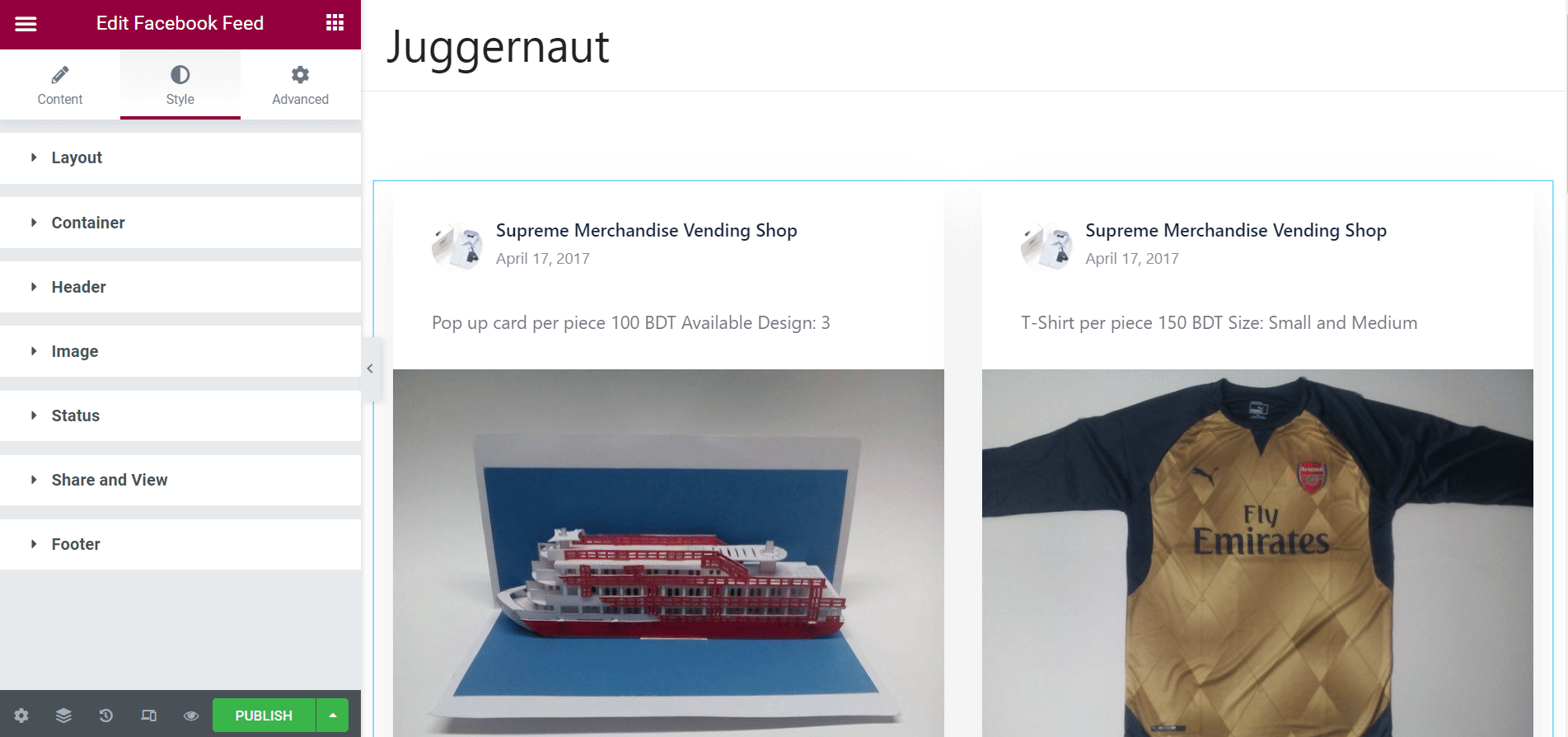
Slutbemærkninger:
Sådan kan du tilføje WordPress Facebook-feed til dit websted med ElementsKit og promover din virksomhed. Som et resultat vil du ende med at fordoble dine konverteringer og salg.
Det var alt, hvad jeg havde til dig i denne omfattende tutorial. Forhåbentlig har du haft stor gavn af denne trin-for-trin guide. Før jeg siger farvel, så glem ikke at følge os gennem vores Facebook side.
Nysgerrig efter at vide, hvordan man kører Facebook-annoncekampagne for din virksomhed? Klik på linket nedenfor for at få en holistisk idé om at køre Facebook-annoncer.

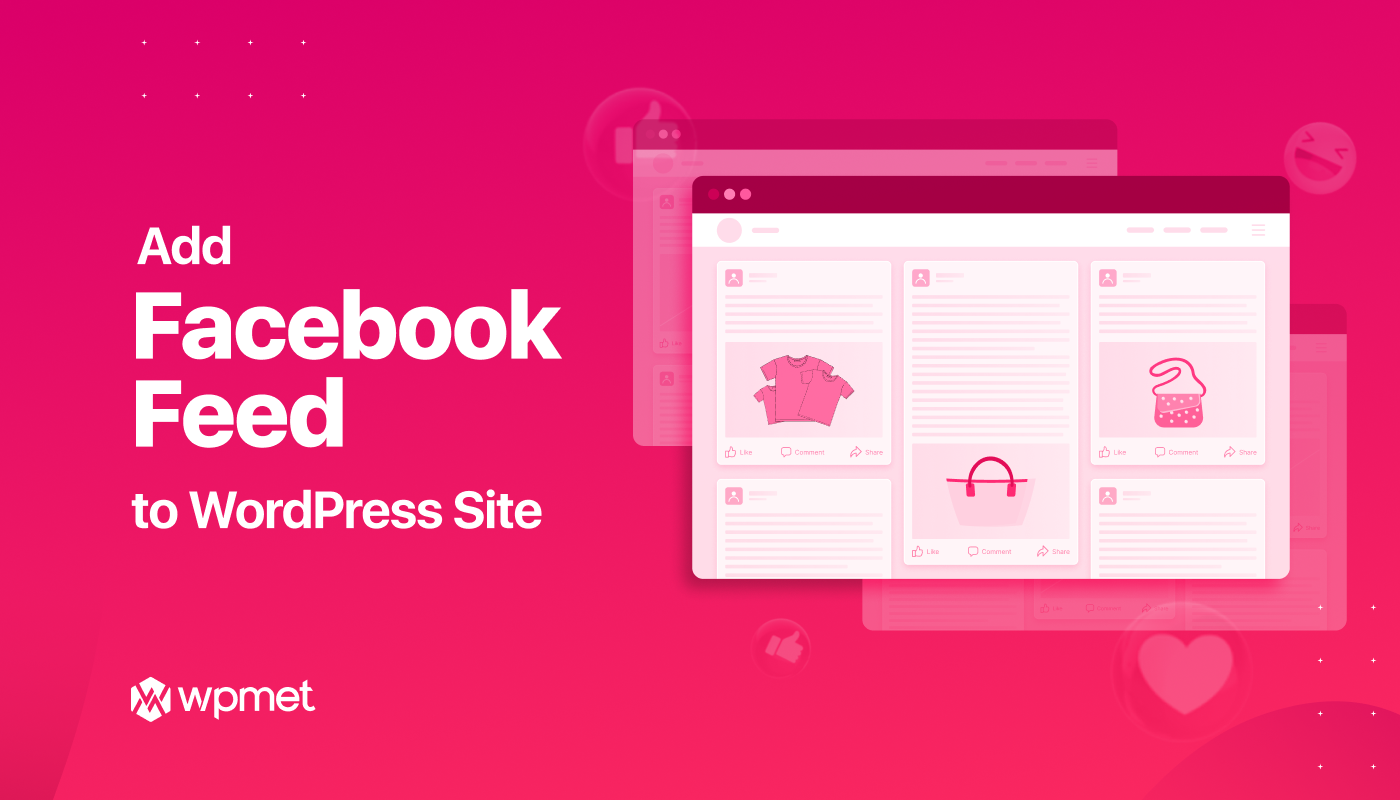
Skriv et svar